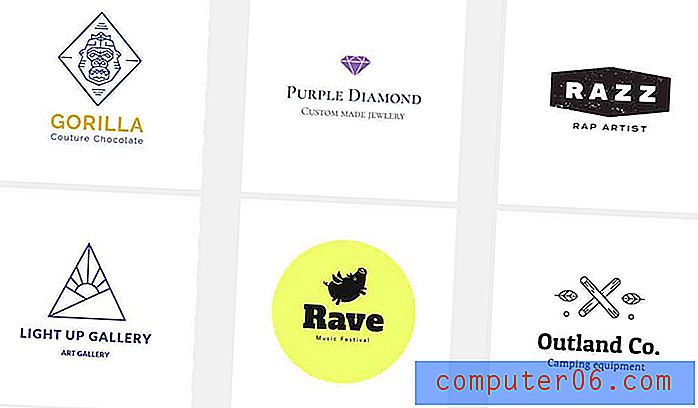Kā izlaist slaidu pakalpojumā Google slaidi
Dažām prezentācijām, kuras izveidojat pakalpojumā Google prezentācijas, dažādām auditorijām var būt nedaudz atšķirīgs. Tā vietā, lai saglabātu divus atsevišķus failus, kas vienlaikus ir regulāri jāatjaunina, efektīvāka var būt viena prezentācija, kurā izvēlaties izlaist slaidus, pamatojoties uz jūsu auditoriju.
Lai gan pakalpojumā Google prezentācijas nav īpaši paredzēta funkcija, kas ļauj paslēpt slaidus, šī spēja izlaist slaidus ir ļoti līdzīga opcijai slēpt slaidus, kas ir pieejama Microsoft Powerpoint. Tāpēc turpiniet lasīt zemāk un uzziniet, kā izlaist slaidus vietnē Google Slides.
Kā izlaist slaidu prezentācijas laikā pakalpojumā Google slaidi
Šajā rakstā norādītās darbības parādīs, kā atzīmēt slaidu, kas jāizlaiž prezentācijas laikā. Slaids joprojām būs jūsu slaidrādes faila daļa, ja vēlāk tas būs jāpievieno atpakaļ slaidrādē, taču, parādot to pakalpojumā Google slaidi, tas netiks rādīts.
1. darbība: atveriet savu Google disku vietnē https://drive.google.com/drive/my-drive un atveriet slaidu failu ar slaidu, kuru vēlaties izlaist.
2. solis: atlasiet slaidu, lai izlaistu no slaidu sīktēlu kolonnas loga kreisajā pusē.

3. solis: Ar peles labo pogu noklikšķiniet uz atlasītā slaida un izvēlieties opciju Izlaist slaidu .

Slaidam virs tā tiks parādīta izsvītrota acs ikona, kad esat izvēlējies to izlaist.
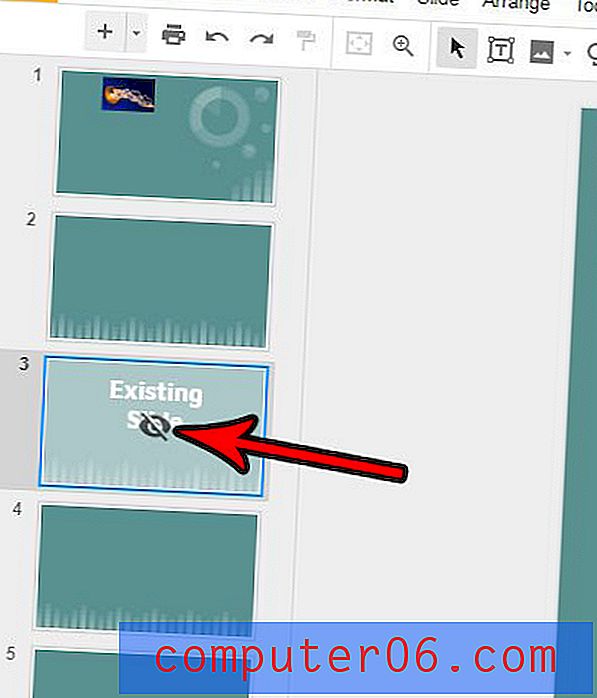
Ja vēlāk nolemjat, ka vairs nevēlaties izlaist šo slaidu, vienkārši noklikšķiniet uz tā vēlreiz ar peles labo pogu un izvēlieties opciju Izlaist slaidu, lai pārstātu izlaist šo slaidu, kad jūs to prezentējat.
Vai prezentācijā nav nepieciešami daži slaidi? Uzziniet, kā no Google slaidiem izdzēst vairākus slaidus un neatgriezeniski noņemt tos no slaidrādes faila.